文件备份方案有哪些?让我来告诉您!
知道文件备份方案有哪些吗?不知道也没关系,您可以在本文中找到6个可行的备份方案以及对应的还原文件夹方法,一起来看看是怎么做到的吧。
很多人都不愿意面对失去珍贵照片、文档、音乐等文件的情况。想象一下,如果每一次的假期旅行、毕业典礼、生日派对、婚礼等珍贵时刻的照片和视频突然消失,这将是无法弥补的损失。
在日常使用电脑时,定期自动备份文件是非常重要的。不论是硬件故障、病毒攻击,还是操作失误,数据丢失往往都是不可预见的。如今,越来越多的人意识到了数据备份的重要性。然而,很多人仍然因为不清楚如何备份文件,或觉得备份操作繁琐而放弃。那么,你知道如何轻松备份电脑上的文件吗?有哪些方便的文件备份方案可供选择?
备份电脑上的文件是保护数据安全的关键步骤。以下是一些常见的文件备份方法,我们来逐一了解它们的优势和适用场景。
将U盘插入电脑,选择需要备份的文件和文件夹,右键点击选择“复制”,然后将其粘贴到U盘中。U盘因其便携性而非常方便,但也容易损坏或感染病毒,因此不建议将其作为长期备份解决方案。
若需还原文件,只需将U盘连接到计算机,复制所需文件到电脑即可。

将文件备份到云存储服务(如Google Drive、Dropbox或百度网盘)是保护数据的好方法。选择一个可靠的云服务,上传文件并启用自动同步选项,确保数据随时可用。云备份解决了本地存储的不足,但国外云服务可能需要科学上网,且国内服务常有限速问题。
若需要恢复文件,只需从云端下载备份文件即可。

Windows轻松传送是微软提供的工具,帮助用户将文件、设置等从旧版本的Windows迁移到新版本。然而,从Windows 10及以后版本开始,这项功能已被淘汰。
若使用旧版Windows,可以通过“开始”菜单中的“入门”选择“传输文件”,然后根据指示操作。

文件历史记录是Windows 7及其以后的版本提供的备份工具。它不仅能备份文件,还能保持文件的原有目录结构。可以在“设置”中的“更新和安全”下找到并配置文件历史记录。
恢复文件时,只需打开文件历史记录界面,选择需要恢复的文件或文件夹,并点击“还原”。

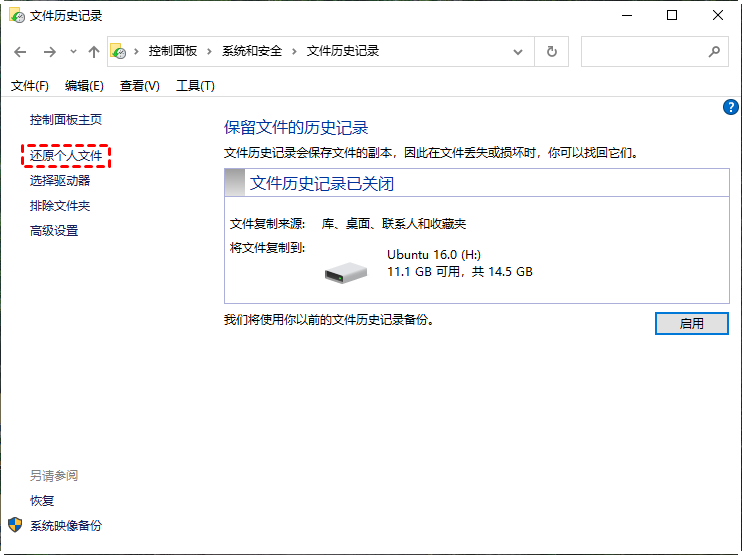
Windows 7的备份和还原功能允许用户创建系统映像和文件备份。备份完成后,文件需要通过还原才能访问,且不能移动备份文件,否则会导致还原失败。
操作步骤:打开“控制面板”,选择“系统”,然后点击“备份和还原”。点击“设置备份”或“更改设置”进行备份配置。

要还原文件,可以在备份和还原界面中选择“还原我的文件”并指定还原位置。

除了上述方法,还有许多专业的文件备份方案可以选择。例如,傲梅轻松备份提供了更丰富的备份选项,包括定时备份、增量备份等,并支持多种Windows操作系统。
使用傲梅轻松备份,您可以选择备份文件或同步到多个位置,还可以对备份镜像进行加密保护。操作步骤如下:
启动傲梅轻松备份,点击“备份”,选择“文件备份”,指定备份文件和存储位置,点击“开始备份”即可。
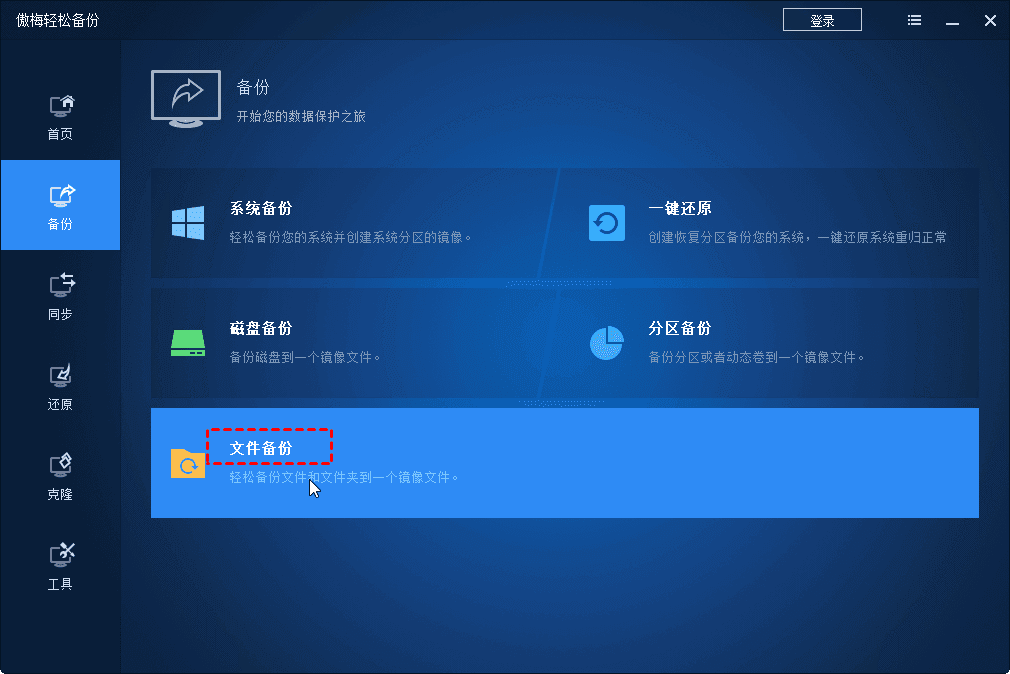
傲梅轻松备份还提供了定时备份、过滤设置等高级功能,是保护文件的强大工具。
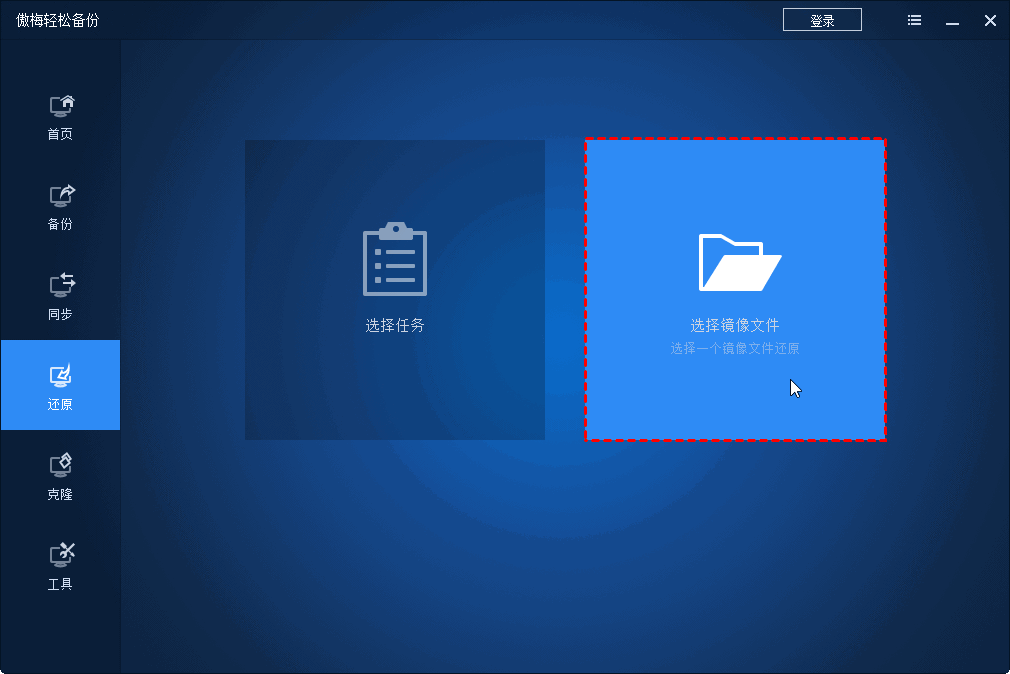
本文介绍了几种有效的文件备份方案,并提供了相应的还原方法,希望能帮助大家更好地保护数据。对于日常的简单备份,Windows内置的备份工具已经足够实用。然而,如果您的备份需求较为复杂或需要更强大的功能,傲梅轻松备份是一个更为推荐的选择。它不仅提供了丰富的备份选项,还能满足不同的备份需求,确保您的数据安全无忧。